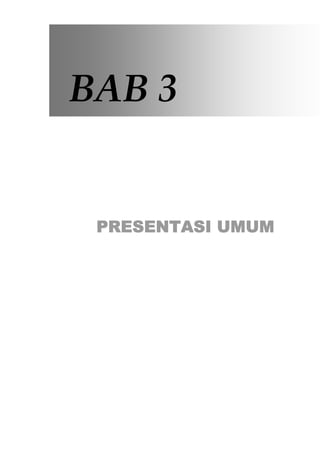
Membuat presentasi power point 2010 tanpa usaha
- 2. 92 Membuat Presentasi PowerPoint 2010 Tanpa Usaha Jika Anda termasuk orang yang sibuk dan sering menggunakan PowerPoint untuk menunjang pekerjaan Anda, maka Anda bisa mencari dan menyimpan beberapa koleksi template PowerPoint yang berhubungan dengan pekerjaan dan kegiatan Anda tersebut agar pekerjaan Anda menjadi lebih mudah. Tinggal pilih template untuk slide kemudian input data dan Anda pun siap mempresentasikannya di depan audience. Pada bab ini kami tampilkan beberapa koleksi template dari situs penyedia template untuk PowerPoint secara gratis yang bisa Anda manfaatkan. Selain modelnya yang dinamis, beberapa template tersebut sudah dilengkapi dengan animasi, jadi Anda tidak perlu bersusah payah bukan? 1 Legal Litigation Pada bagian ini, kita akan membuat slide presentasi yang berkaitan dengan masalah hukum. Presentasi ini bisa disajikan kepada para klien atau pemerhati umum di acara-acara spesifik seperti seminar, workshop, dan lain sebagainya. 1. Bukalah alamat URL berikut ini untuk mendapatkan Legal Litigation Templates. LINK DOWNLOAD Untuk mendapatkan Legal Litigation Templates, Anda bisa men-download di: http://office.microsoft.com/en- us/templates/CL101674550.aspx#ai:TC101881350| 2. Tekan tombol Download untuk men-download Legal Litigation Templates. Tekan tombol Download
- 3. Bab 3 Presentasi Umum 93 3. Pilih radio button di depan Save File untuk menyimpan Legal Litigation Templates, jika sudah tekan OK. Pilih OK setelah menekan radio button pada Save File 4. Buka file berformat.potx tersebut dengan klik-ganda. Jika sudah Anda akan menjumpai file PowerPoint dengan format protected view, klik saja tombol Enable Editing. Tekan Enable Editing untuk melanjutkan perubahan pada slide 5. Kemudian hapus teks orisinal template dengan teks Anda. Klik saja teks di dalam text box dan ketikkan teks Anda. Mengganti teks orisinal dengan klik di dalam kolom content
- 4. 94 Membuat Presentasi PowerPoint 2010 Tanpa Usaha 6. Langkah selanjutnya Anda bisa memasukkan SmartArt pada slide kedua, tekan tab Insert dilanjutkan klik ikon SmartArt, atau gunakan ikon serupa yang tersedia dalam content box. Memilih salah satu model SmartArt Graphic 7. Pada contoh di bawah ini menggunakan Vertical Picture Accent List. Tampilan model Vertical Picture Accent List 8. Impor Animated Picture Buttons template yang bisa Anda dapatkan di http://office.microsoft.com/en- us/templates/CT010336615.aspx?av=&tl=&ss=2#ai:TC101881438|, lalu copy slide tersebut.
- 5. Bab 3 Presentasi Umum 95 Copy slide yang akan ditambahkan pada panel slide Anda 9. Lantas paste di panel slide presentasi Anda. Ada tiga opsi paste: • Use Destination Theme: Slide yang di-copy menyesuaikan tema tujuan. • Keep Source Formatting: Slide yang dilekatkan sesuai format aslinya. • Picture: Slide yang di-copy akan diubah menjadi format picture. Paste slide dengan opsi Use Destination Theme
- 6. 96 Membuat Presentasi PowerPoint 2010 Tanpa Usaha 10. Untuk mengatur tampilan slide Anda, tekan tab Home lalu klik drop-down Layout. Tekan drop-down Layout 11. Setelah itu pilih salah satu model layout. Pada contoh berikut merupakan tampilan opsi Text Only. Memilih opsi layout Text Only 12. Tampilan slide ketiga Anda akan nampak seperti di bawah ini.
- 7. Bab 3 Presentasi Umum 97 Modifikasi slide dengan animasi dari slide lain 13. Dengan cara yang sama Anda dapat mengunduh Animated Tipping Scales di http://office.microsoft.com/en-us/templates/ CT010336615.aspx?CTT=5&origin=HA010359443#pg:4|ai:TC101919241|. Kemudian pada drop-down layout Anda pilih model Two Content. Untuk menguji penampilan animasi dan slide show presentasi Anda, gunakan tombol F5. Menggunakan layout model two content
- 8. 98 Membuat Presentasi PowerPoint 2010 Tanpa Usaha 2 Picture Background Secara umum, Anda bisa membuat presentasi apapun menggunakan cara-cara di bawah ini. Slide kita kali ini memiliki latar belakang yang menarik sehingga tampilannya segar dan berkelas. 1. Bukalah alamat URL berikut ini untuk mendapatkan Picture Background Template. LINK DOWNLOAD Untuk mendapatkan Picture Background Template, Anda bisa men-download di: http://office.microsoft.com/en- us/templates/CT010336615.aspx?CTT=5&origin=HA010359443#pg:5|ai:TC10 1881415| 2. Tekan tombol Download untuk men-download Picture Background Template. Tekan tombol Download
- 9. Bab 3 Presentasi Umum 99 3. Pilih radio button di depan Save File untuk menyimpan picture background template, jika sudah tekan OK. Klik OK setelah memilih radio button pada Save File 4. Buka file berformat .potx tersebut dengan klik-ganda. Jika sudah Anda akan menjumpai file dengan format protected view, klik saja tombol Enable Editing. Pilih tombol Enable Editing untuk memulai penyuntingan 5. Lanjutkan langkah Anda dengan menghapus teks orisinal template dengan teks Anda. Ganti teks orisinal dengan teks Anda
- 10. 100 Membuat Presentasi PowerPoint 2010 Tanpa Usaha 6. Download animasi SmartArt berikut di http://office.microsoft.com/en- us/templates/CT010336615.aspx?CTT=5&origin=HA010359443#ai:TC10201166 2| Setelah Anda pilih tombol Enable Editing, klik-kanan slide pada panel kemudian sorot opsi copy. Klik-kanan mouse kemudian arahkan pointer pada opsi Copy 7. Paste slide tersebut dengan menggunakan opsi Use Destination Theme. Klik Paste Use Destination Theme untuk melekatkan slide berikutnya 8. Untuk memasukkan image/gambar pada SmartArt tersebut klik saja ikon picture .